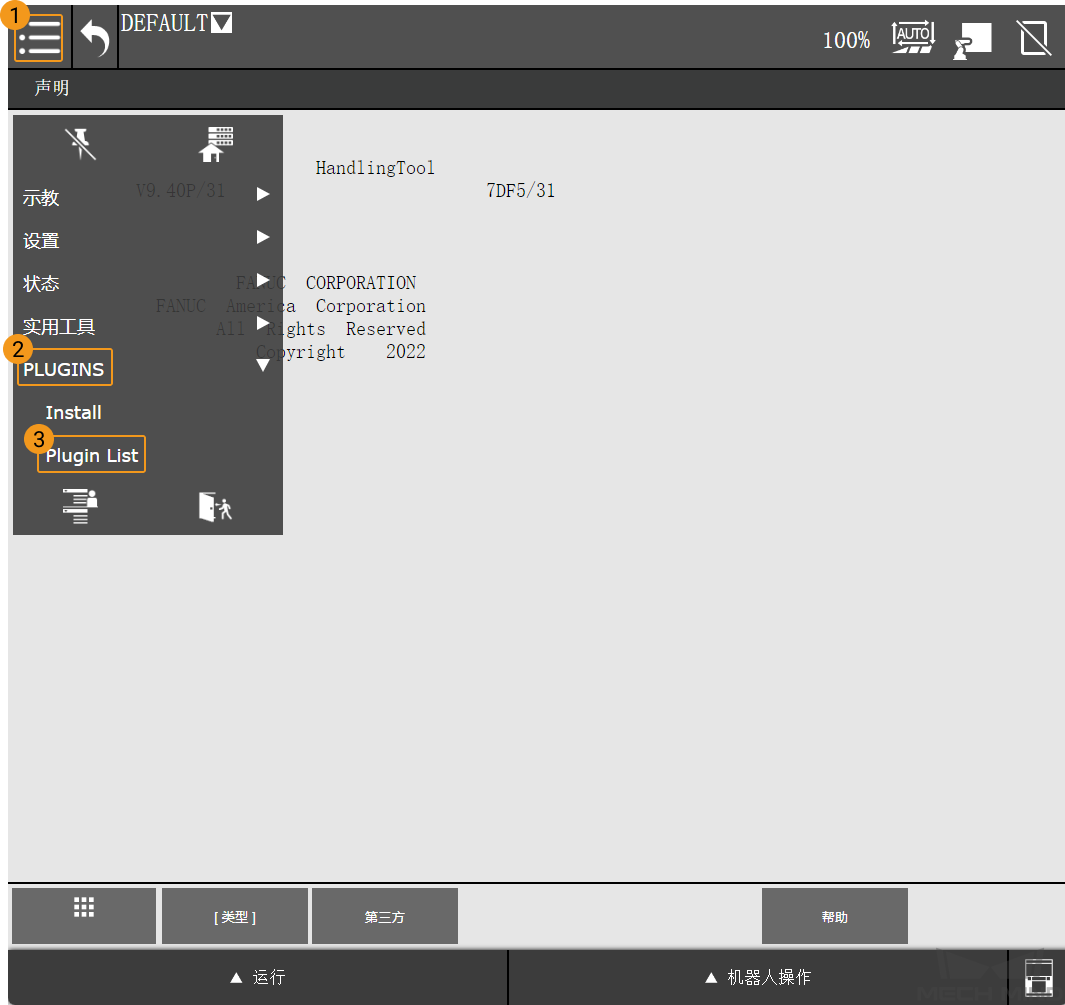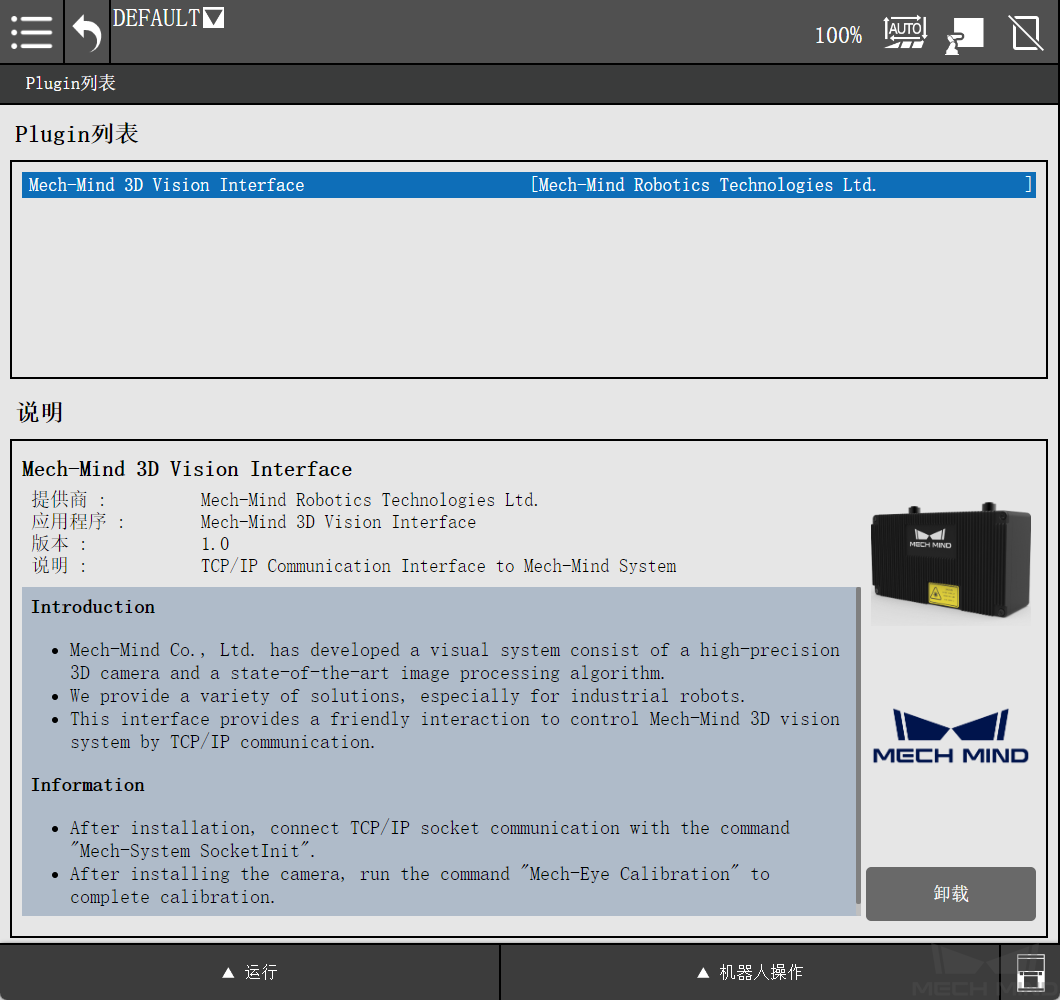安装 CRX 插件
下面介绍为 CRX 系列机器人安装 Mech-Mind 3D Vision Interface(CRX 插件)。
前提条件
-
机器人所需软件包:
-
R648(User Socket Msg)。
-
R651 或 R632(karel),安装其中一个即可。
-
-
确保Mech-Vision和Mech-Viz软件和机器人控制柜满足 最低版本要求 。
若要查看控制器版本,单击左上角的菜单,单击
 切换至完整菜单,依次选择 状态 > 版本ID ,然后确认软件版本。
切换至完整菜单,依次选择 状态 > 版本ID ,然后确认软件版本。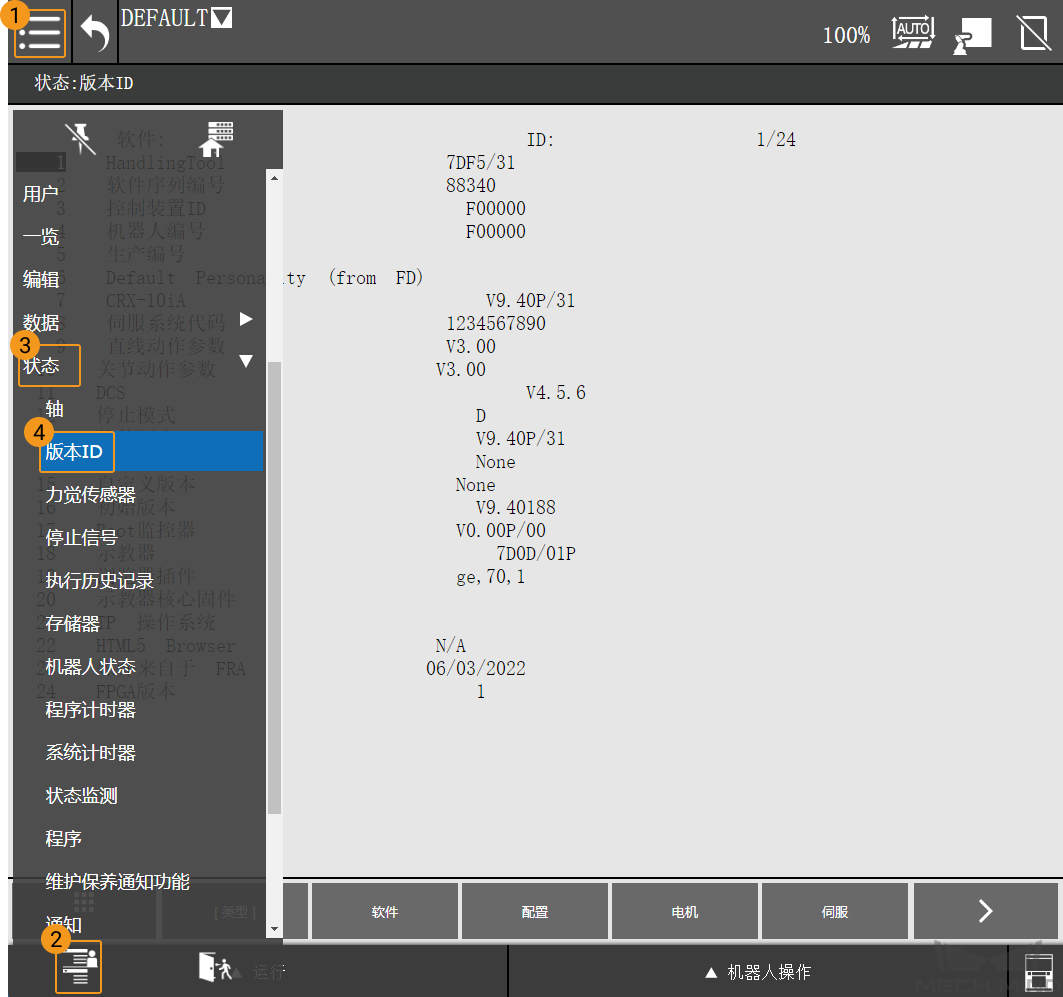
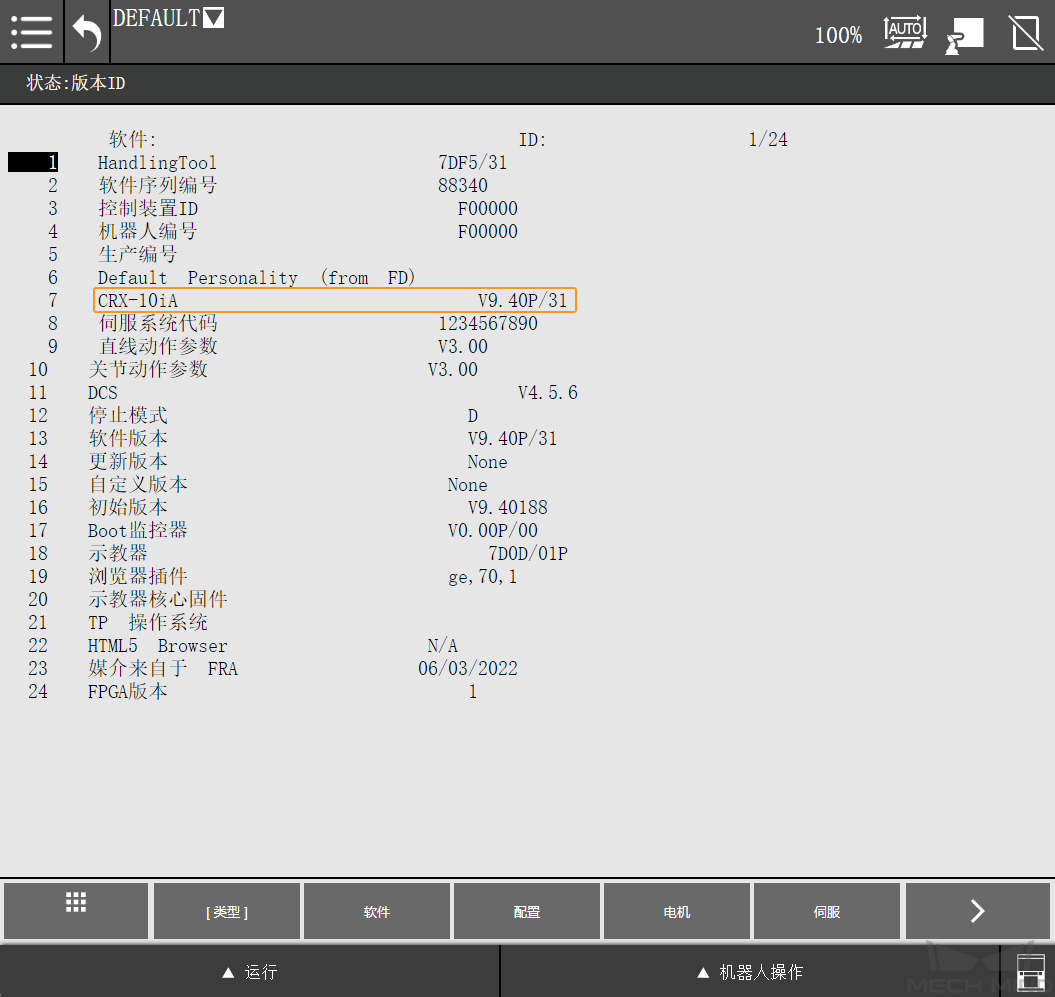
|
发那科 CRX 系列的触屏交互界面提供了两种菜单(常用菜单和完整菜单),可以通过单击界面左下角 |
安装 CRX 插件
安装 CRX 插件,执行如下步骤:
-
在Mech-Vision和Mech-Viz软件安装目录下
Communication Component\Robot_Interface\Robot_Plugin\Fanuc_CRX_Plugin文件夹内,找到文件后缀名为 .ipl 的安装文件。 -
将安装文件复制到 U 盘中,然后将 U 盘插入到机器人控制器侧边的 USB 插口(又称为 UD)。
示教器的 USB 插口不支持安装插件。 -
确认当前示教器的模式。安装插件需要切换至手动模式。若为自动模式(图标为
 ),则需单击
),则需单击  图标,便可切换至手动模式;若为手动模式(图标为
图标,便可切换至手动模式;若为手动模式(图标为
 ),无需其他操作,执行下一步。
),无需其他操作,执行下一步。
-
单击示教器左上角的菜单,切换至常用菜单,依次选择 PLUGINS > Install 。
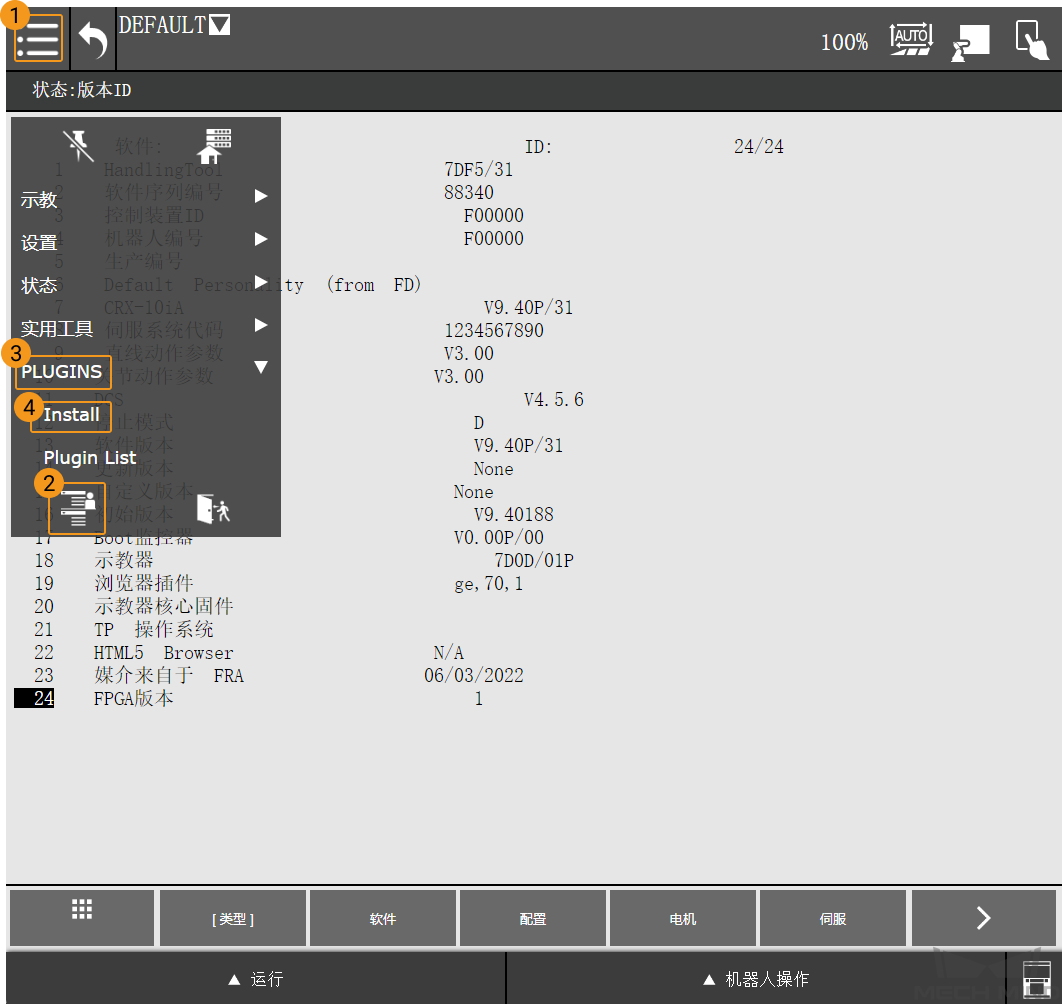
-
单击 安装 。
若界面未显示安装按钮,则将示教器的系统语言切换成英文,再次尝试。 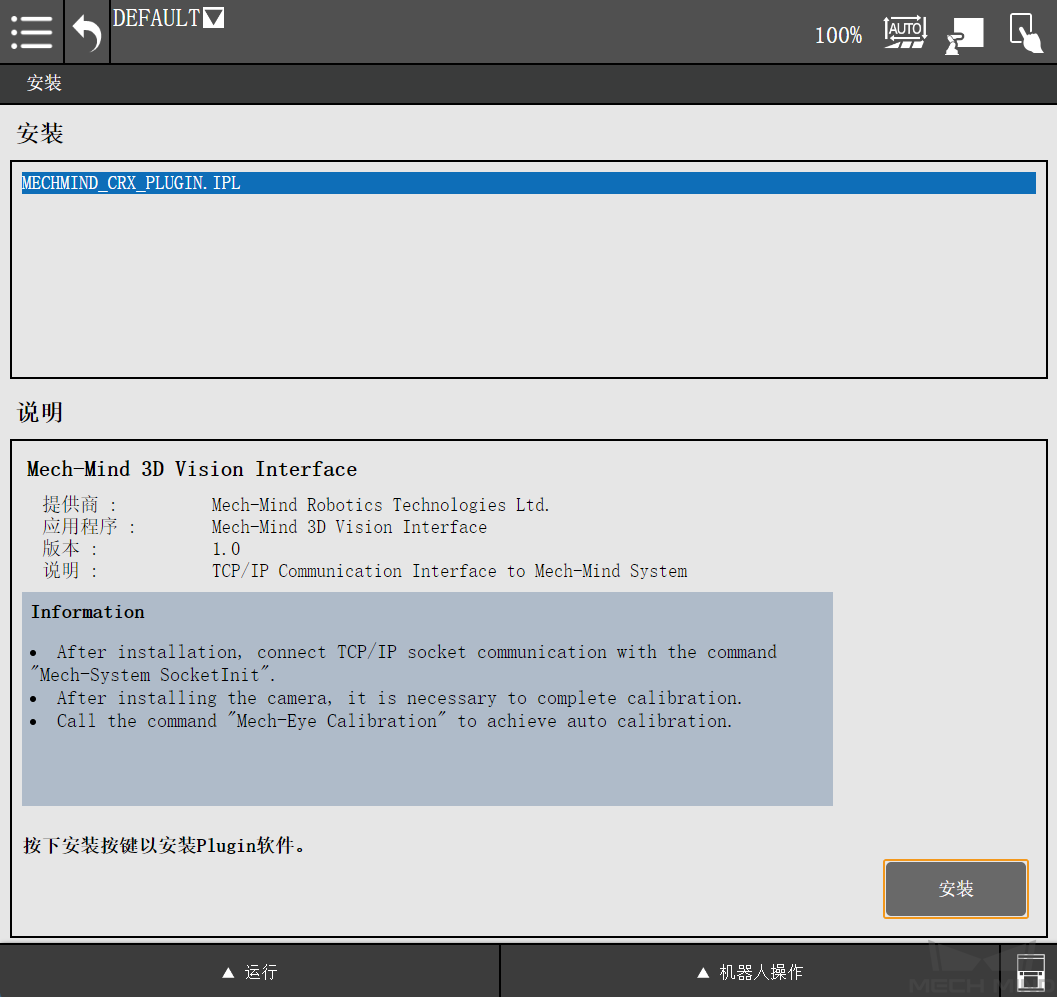
-
在弹出的对话框中,单击 OK 。
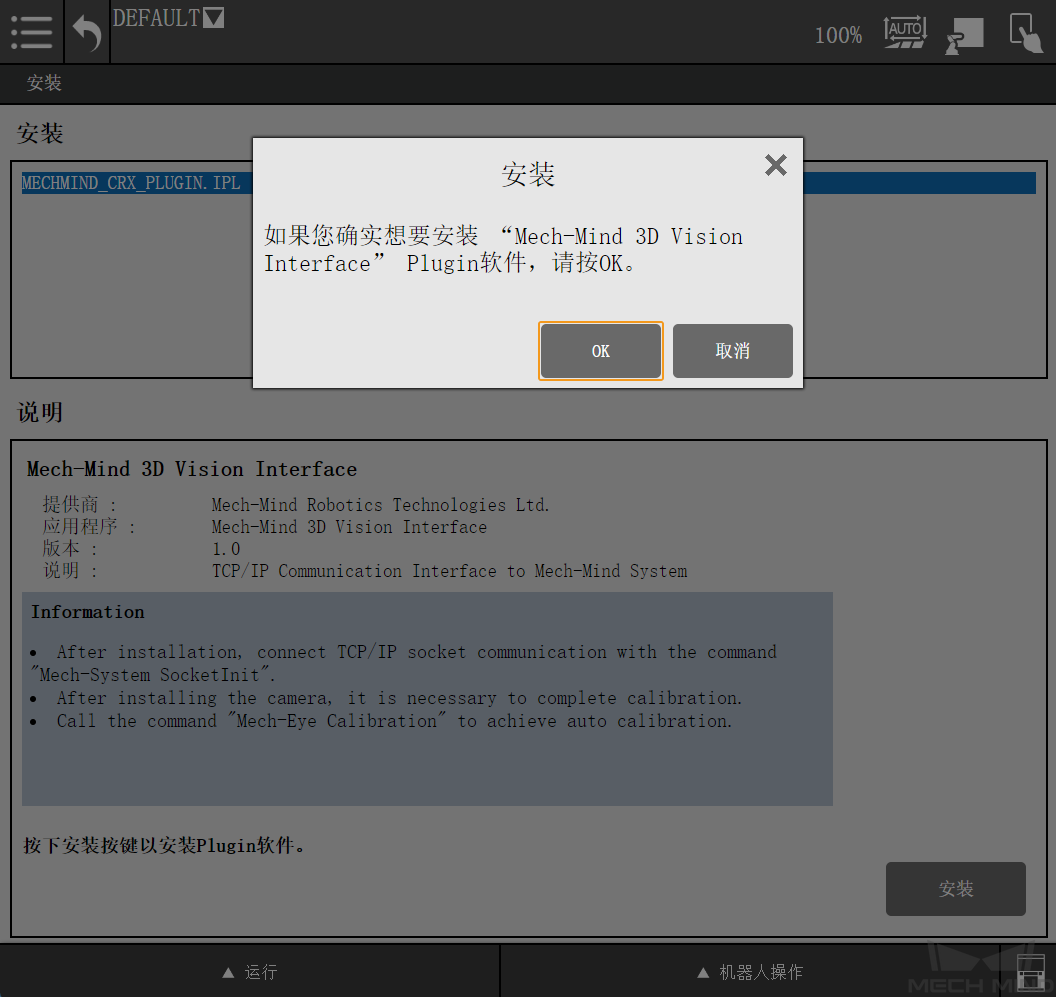
-
提示成功完成安装后,此时需要手动关闭控制器电源,并重新启动。
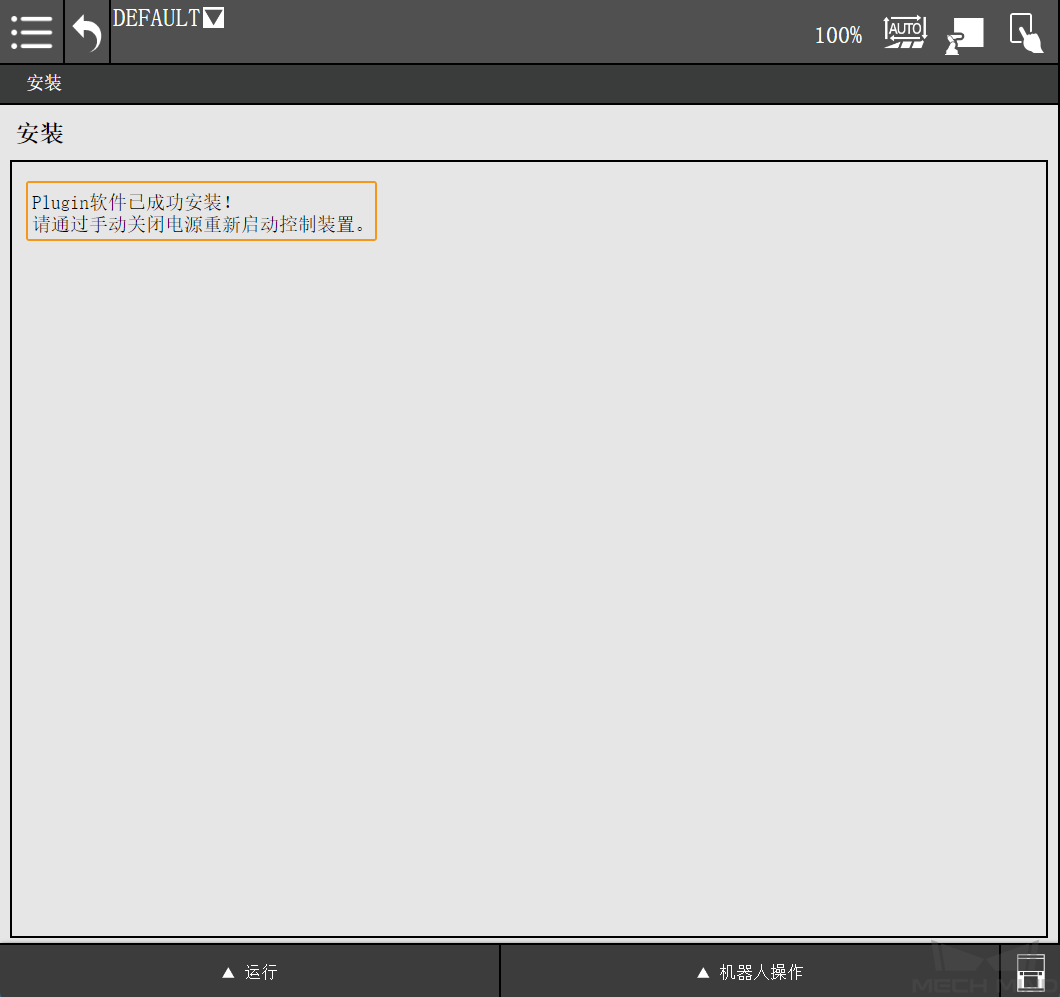
-
重启后,单击示教器左上角的菜单,依次选择 PLUGINS > Plugin List,可以查看已安装的插件。